Màn hình chính iPhone là nơi chúng ta tương tác thường xuyên nhất, do đó, việc giữ cho nó luôn ngăn nắp và không lộn xộn là điều vô cùng cần thiết. Với kinh nghiệm nhiều năm trong lĩnh vực công nghệ và sử dụng iPhone, tôi đã đúc kết được một số chiến lược hiệu quả giúp kiểm soát tình trạng “quá tải ứng dụng” và tạo ra một trải nghiệm sử dụng iPhone mượt mà, tối ưu hơn. Bài viết này sẽ chia sẻ những mẹo sắp xếp màn hình chính iPhone từ A đến Z, giúp bạn biến chiếc điện thoại của mình thành một công cụ làm việc và giải trí hiệu quả hơn.
1. Dọn Dẹp Ứng Dụng Thừa Thãi và Quản Lý Trang Màn Hình Chính
Một trong những cách hiệu quả nhất để giữ màn hình chính iPhone gọn gàng là định kỳ loại bỏ các ứng dụng không còn sử dụng. Chúng ta rất dễ tích lũy hàng loạt ứng dụng theo thời gian, từ một ứng dụng tập thể dục được tải về với ý định tốt nhưng rồi bỏ quên, cho đến một trò chơi chỉ chơi được một tuần. Nếu một ứng dụng không còn phục vụ mục đích nào, hãy mạnh dạn xóa nó đi.
Tôi cũng nhận thấy rằng việc có quá nhiều trang màn hình chính chứa đầy ứng dụng có thể gây khó chịu khi điều hướng. Vì vậy, tôi luôn cố gắng hợp nhất mọi thứ vào chỉ hai đến ba trang được tổ chức tốt.
Apple đã tạo điều kiện rất thuận lợi để người dùng quản lý các trang màn hình chính trên iPhone của mình. Bằng cách nhấn giữ vào màn hình chính và chạm vào các dấu chấm trang ở phía dưới, bạn có thể xem tất cả các trang cùng một lúc. Nếu một trang chứa đầy các ứng dụng mà bạn không thường xuyên sử dụng, hãy ẩn hoặc xóa hẳn trang đó để giảm bớt sự lộn xộn.
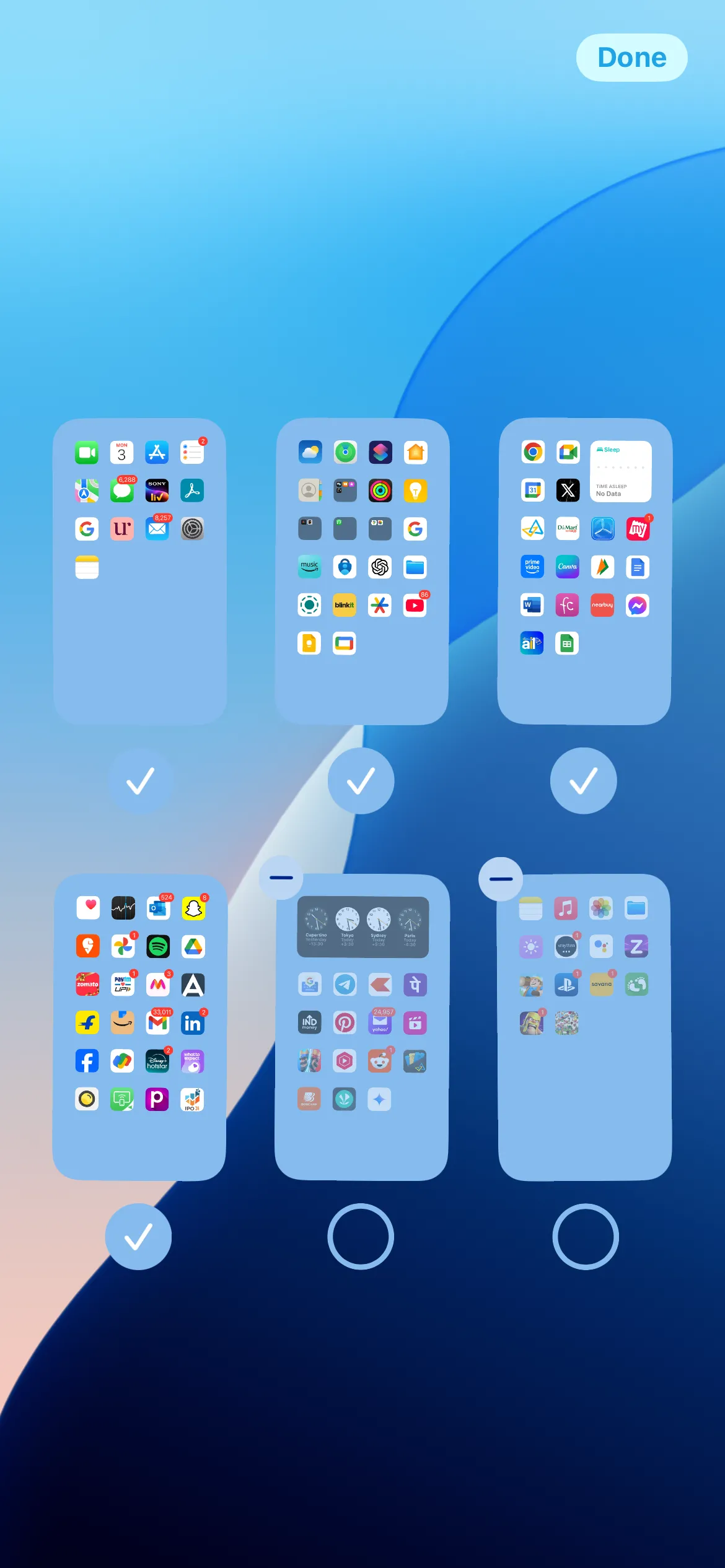 Giao diện chỉnh sửa trang màn hình chính iPhone để ẩn hoặc xóa các trang không cần thiết.
Giao diện chỉnh sửa trang màn hình chính iPhone để ẩn hoặc xóa các trang không cần thiết.
2. Ngừng Tự Động Thêm Ứng Dụng Mới Vào Màn Hình Chính
Theo mặc định, iPhone sẽ tự động thêm tất cả các ứng dụng mới tải xuống vào màn hình chính. Tôi thấy rằng đây là một vấn đề lớn đối với những ứng dụng tôi không muốn xóa nhưng cũng không sử dụng hàng ngày.
Việc màn hình chính iPhone bị lấp đầy bởi những ứng dụng này khiến việc tìm kiếm các ứng dụng tôi thường xuyên sử dụng trở nên khó khăn hơn. Để tránh phải thủ công xóa các ứng dụng này khỏi màn hình chính, tôi đã thiết lập iPhone của mình để ngừng tự động thêm ứng dụng mới vào đó.
Để thực hiện điều này, hãy truy cập Cài đặt (Settings) > Màn hình chính (Home Screen) và chọn Chỉ Thư viện ứng dụng (App Library Only) trong mục “Ứng dụng mới tải về” (Newly Downloaded Apps). Giờ đây, bất cứ khi nào bạn tải xuống một ứng dụng mới, nó sẽ được đưa thẳng vào Thư viện ứng dụng, giữ cho màn hình chính của bạn luôn gọn gàng.
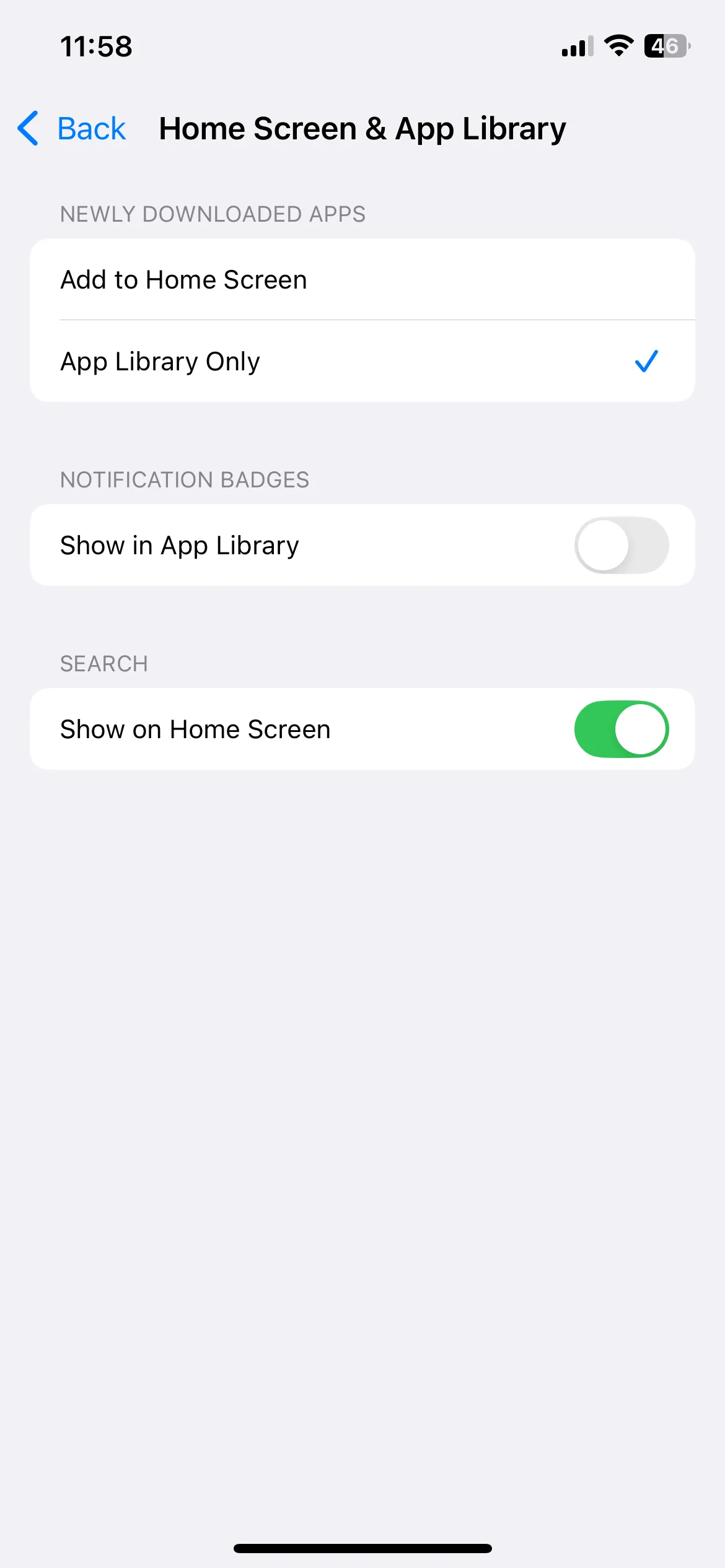 Menu cài đặt màn hình chính iPhone, chọn 'Chỉ Thư viện ứng dụng' cho các ứng dụng mới tải về.
Menu cài đặt màn hình chính iPhone, chọn 'Chỉ Thư viện ứng dụng' cho các ứng dụng mới tải về.
3. Sắp Xếp Ứng Dụng Ít Dùng Vào Thư Mục
Tôi thích giữ hầu hết các ứng dụng của mình được sắp xếp vào các thư mục. Tôi không cần mọi ứng dụng đều hiện ra trước mắt mỗi khi mở khóa điện thoại, vì vậy tôi nhóm các ứng dụng tương tự lại với nhau và cất chúng vào các thư mục trên các trang phụ.
Ví dụ, tôi có một thư mục Tiện ích (Utilities) cho các ứng dụng như La Bàn (Compass), Ghi Âm (Voice Memos) và Máy Tính (Calculator) – những thứ tôi chỉ thỉnh thoảng sử dụng nhưng không cần truy cập ngay lập tức. Một thư mục khác chứa tất cả các trò chơi giải trí của tôi, những trò tôi có thể mở ra để giải lao nhanh chóng.
Những ứng dụng này không cần phải nằm ở vị trí trung tâm, nhưng việc tổ chức chúng ở một nơi duy nhất có nghĩa là tôi không phải tìm kiếm hay vuốt qua lại giữa các trang khi cần tìm thứ gì đó.
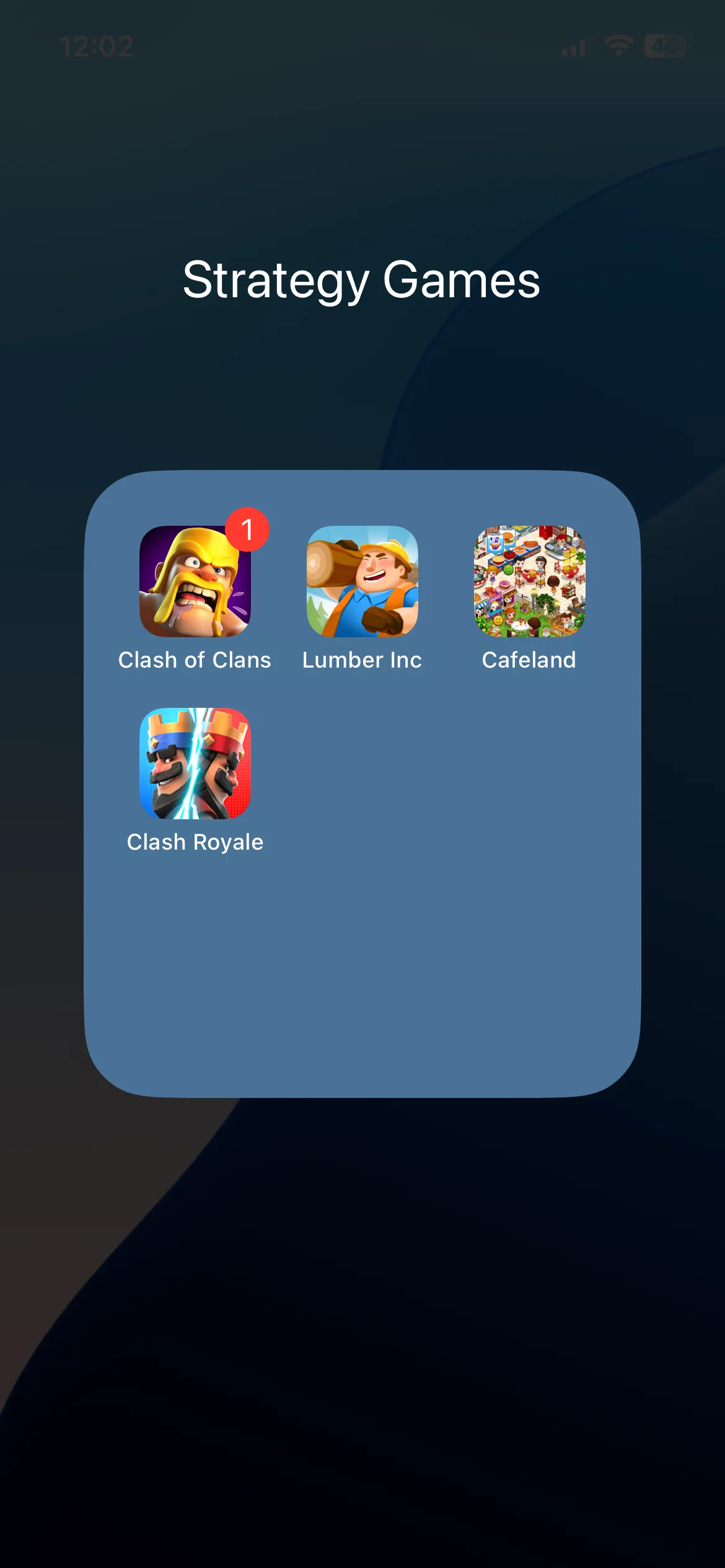 Thư mục Trò chơi trên màn hình chính iPhone chứa các biểu tượng ứng dụng game.
Thư mục Trò chơi trên màn hình chính iPhone chứa các biểu tượng ứng dụng game.
4. Tối Ưu Kích Thước Widget Một Cách Khôn Ngoan
Tôi rất thích sử dụng widget trên iPhone để xem nhanh lịch, ghi chú và lời nhắc. Chúng cực kỳ tiện dụng để theo dõi công việc hàng ngày. Tuy nhiên, tôi đã học được rằng việc có quá nhiều widget sẽ dẫn đến một màn hình chính lộn xộn.
Thay vì thêm mọi widget với kích thước đầy đủ, tôi điều chỉnh kích thước của chúng hoặc tạo các Ngăn xếp thông minh (Smart Stacks) để phù hợp hơn với bố cục màn hình của mình. Bằng cách này, tôi có thể đặt được nhiều thông tin hơn vào một không gian nhỏ gọn mà không làm màn hình bị quá tải với quá nhiều thứ cùng một lúc.
Đối với tôi, tất cả là về việc tìm kiếm sự cân bằng phù hợp giữa tính năng và thẩm mỹ khi tối ưu hóa màn hình chính iPhone.
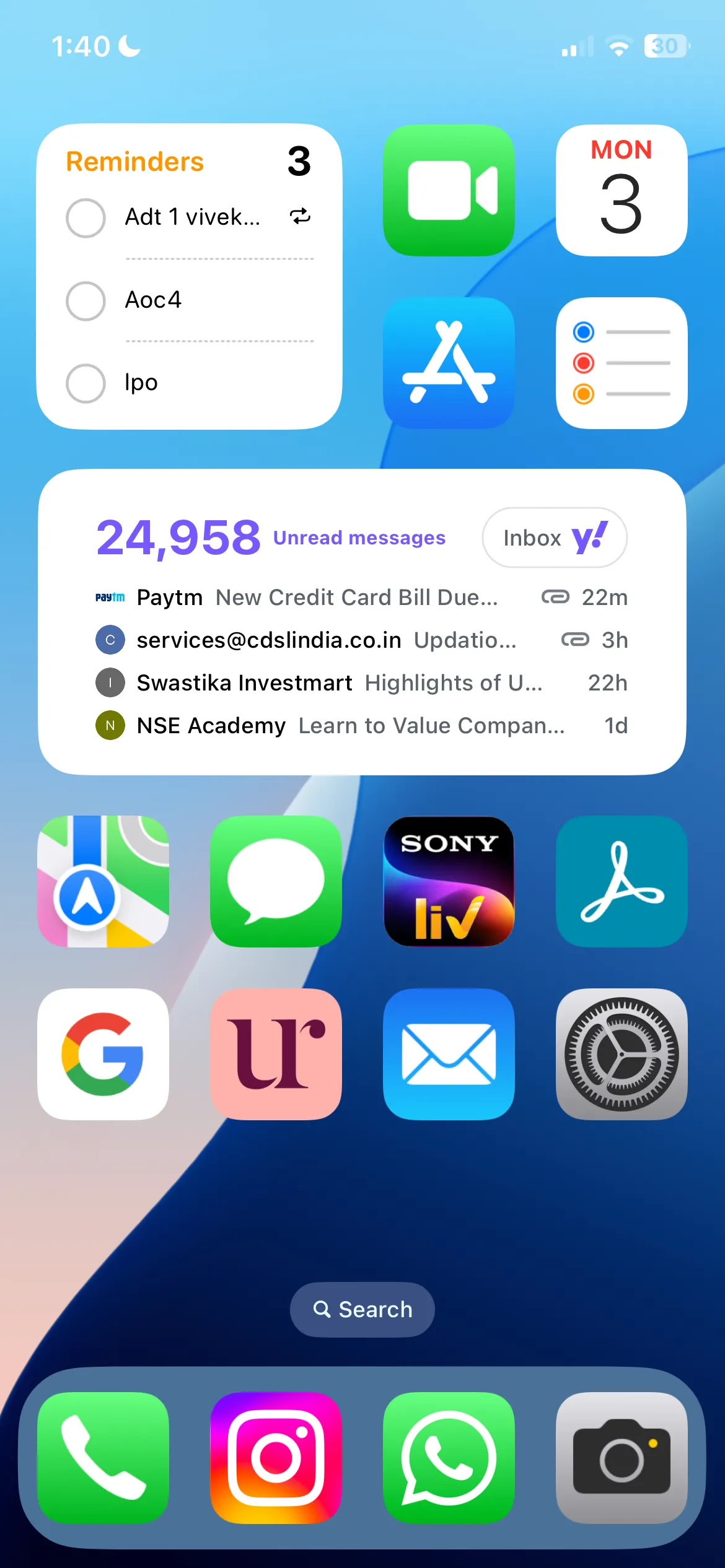 Widget Mail và Ghi chú được tối ưu kích thước trên màn hình chính iPhone.
Widget Mail và Ghi chú được tối ưu kích thước trên màn hình chính iPhone.
5. Ẩn Nhãn Ứng Dụng và Huy Hiệu Thông Báo
Cuối cùng, tôi thích giữ các nhãn ứng dụng ẩn trên iPhone của mình. Tôi làm điều này bằng cách nhấn giữ vào màn hình chính, chạm vào Sửa (Edit), chọn Tùy chỉnh (Customize) và chọn tùy chọn Lớn (Large).
Tôi thích giao diện này vì nó cho phép tôi chỉ tập trung vào các biểu tượng ứng dụng mà tôi đã cẩn thận lựa chọn và sắp xếp.
Cùng với việc ẩn nhãn, tôi cũng tắt huy hiệu thông báo. Những chấm đỏ với con số đó có thể gây mất tập trung và thường tạo thêm sự lộn xộn không cần thiết. Tôi thấy chúng phá vỡ dòng chảy của màn hình chính và tạo ra một cảm giác cấp bách tinh tế.
Ẩn nhãn ứng dụng và huy hiệu thông báo giúp tôi duy trì trải nghiệm “Zen” trên iPhone, giữ cho nó vẫn hoạt động hiệu quả nhưng trực quan lại yên bình.
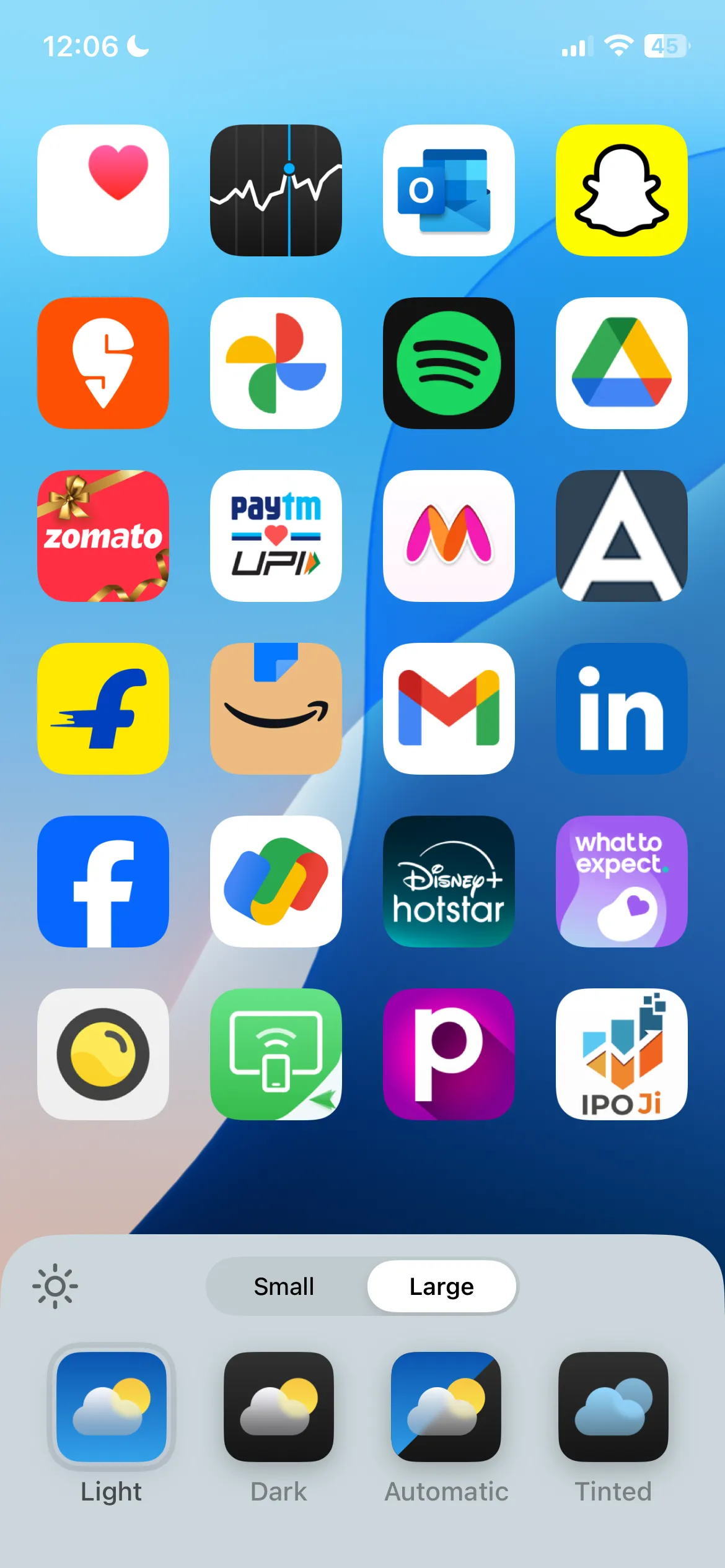 Các biểu tượng ứng dụng lớn không có nhãn tên trên màn hình chính iPhone.
Các biểu tượng ứng dụng lớn không có nhãn tên trên màn hình chính iPhone.
Việc tạo ra một màn hình chính iPhone gọn gàng và ngăn nắp không hề khó khăn, nhưng nó cần một chút thời gian để tổ chức mọi thứ. Tuy nhiên, việc phát triển các chiến lược riêng của bạn để sắp xếp iPhone chắc chắn sẽ rất đáng giá trong việc giúp trải nghiệm kỹ thuật số của bạn trở nên mượt mà và hiệu quả hơn rất nhiều. Hãy thử áp dụng những mẹo này và chia sẻ ý kiến của bạn về việc tối ưu hóa màn hình chính iPhone!

